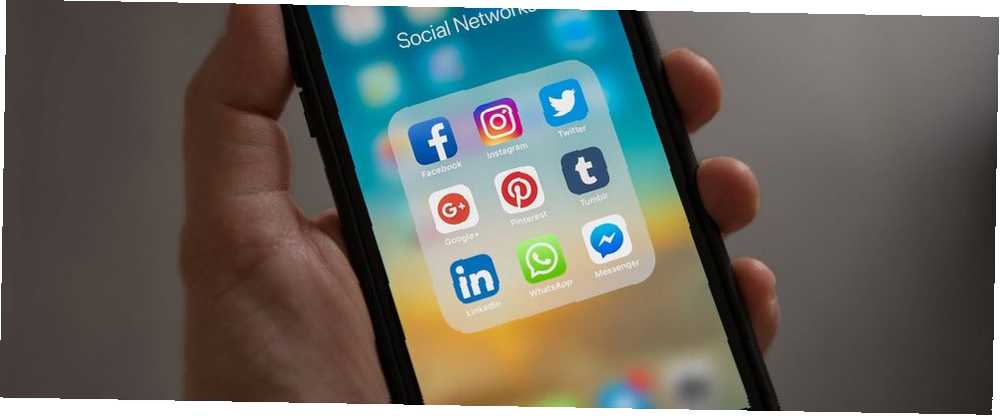
Brian Curtis
0
4723
1249
Většina z nás dostává příliš mnoho mobilních oznámení. Tito nás vytáhli z fokusu a nutili nás neustále se dívat na telefony. Je to pro nás nepříjemné a dvojnásob pro lidi, se kterými jsme. Chatovací aplikace jsou jedním z nejhorších pachatelů, ale oznámení nemusí být problém.
Za tímto účelem se podívejme na vestavěné ovládací prvky pro oznámení pro hlavní aplikace pro zasílání zpráv. Konkrétně WhatsApp, Telegram a Facebook Messenger. Rovněž přezkoumáme, jak používat ovládací prvky oznámení pro Android i iOS pro jiné aplikace, které vás mohou obtěžovat.
Správa oznámení v systému Android
WhatsApp na Androidu
V WhatsApp klepněte na tříbodku Jídelní lístek a zvolte Nastavení> Oznámení.
Zde najdete celou řadu možností. Tito jsou rozděleni do dvou hlavních záhlaví: Oznámení zprávy a Skupinová oznámení. Zpráva nastavení platí pro individuální konverzace Skupina je pro skupinové chaty.
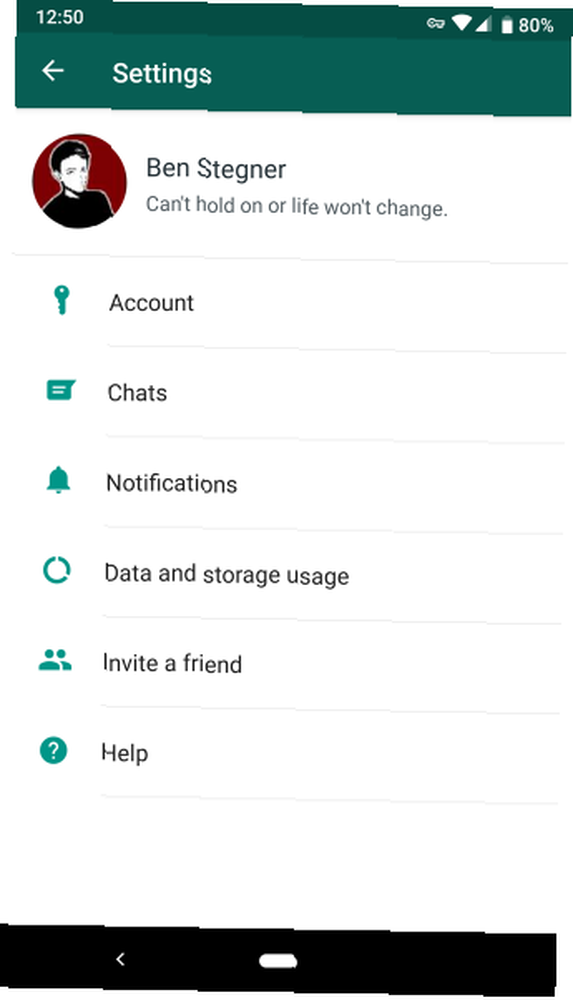
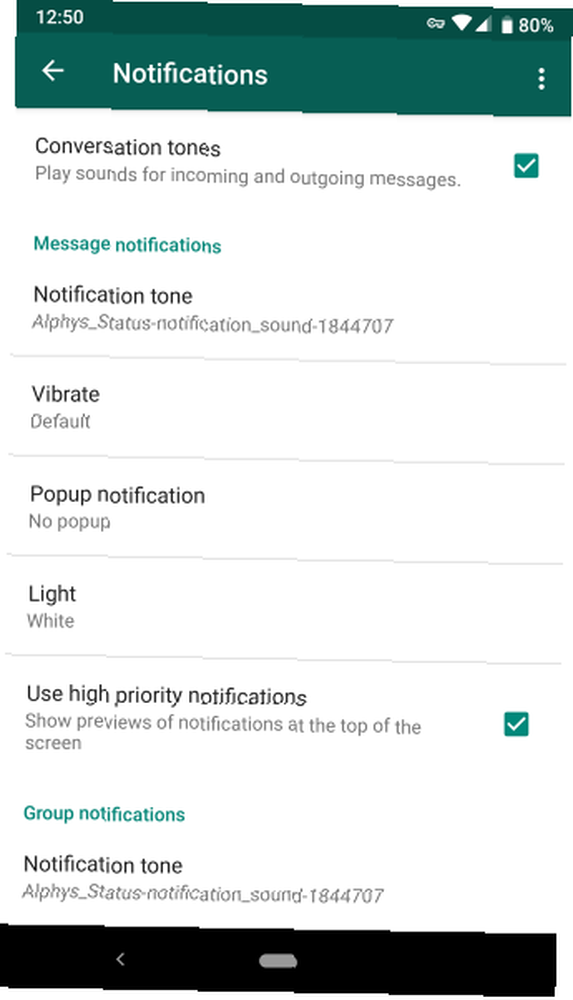
V každém z nich najdete následující nastavení:
- Tón oznámení: Vyberte zvuk, který chcete přehrát pro příchozí zprávy. Možná byste to chtěli změnit, abyste je mohli odlišit od SMS nebo jiných oznámení. Vybrat Žádný pro ticho.
- Vibrovat: Vypněte vibrace nebo změňte z Výchozí na Krátký nebo Dlouho.
- Upozornění na vyskakovací okno: Zvolte, zda má WhatsApp po doručení zprávy zobrazit vyskakovací okno s vaší aktuální aktivitou. Můžete ji vždy zapnout nebo vypnout, nebo se rozhodnout, že se má zobrazit pouze v případě, že je obrazovka zapnutá nebo vypnutá.
- Světlo: Vyberte barvu pro upozornění na LED diody Jak přizpůsobit oznámení LED na vašem zařízení Android Jak přizpůsobit oznámení LED na vašem zařízení Android Pokud váš telefon nebo tablet Android má LED oznamovací světlo, tato aplikace vám pomůže přizpůsobit ji podle vašich představ. , pokud je vaše zařízení jedno.
- Použít oznámení s vysokou prioritou: Povolte tuto možnost, chcete-li na svém stavovém řádku zobrazovat náhledy zpráv a uchovávat je v horní části oznamovací lišty.
Pod nimi můžete změnit Vyzváněcí tón a Vibrovat možnosti pro příchozí hovory, pokud používáte pro volání WhatsApp hlasové volání WhatsApp: Vše, co potřebujete vědět WhatsApp hlasové volání: Vše, co potřebujete vědět Populární aplikace pro rychlé zasílání zpráv WhatsApp konečně spustila novou službu hlasového volání, která uživatelům umožňuje uskutečňovat telefonní hovory přes internet. . Pokud nechcete slyšet zvuky v aplikaci jako je “pop” když odešlete zprávu, zrušte zaškrtnutí Konverzační tóny Nahoře. Můžete také klepnout na Jídelní lístek mít přístup Obnovte nastavení oznámení a začít svěží.
Tato nastavení se ve výchozím nastavení vztahují na všechny chaty, ale můžete je přepsat pro konkrétní vlákno. Otevřete konverzaci a klepněte na Menu> Informace o skupině. Klepněte na Vlastní oznámení přizpůsobit stejné ovládací prvky výše pro tento konkrétní chat. Použijte Ztlumit oznámení oznámení na osm hodin, týden nebo rok umlčete.
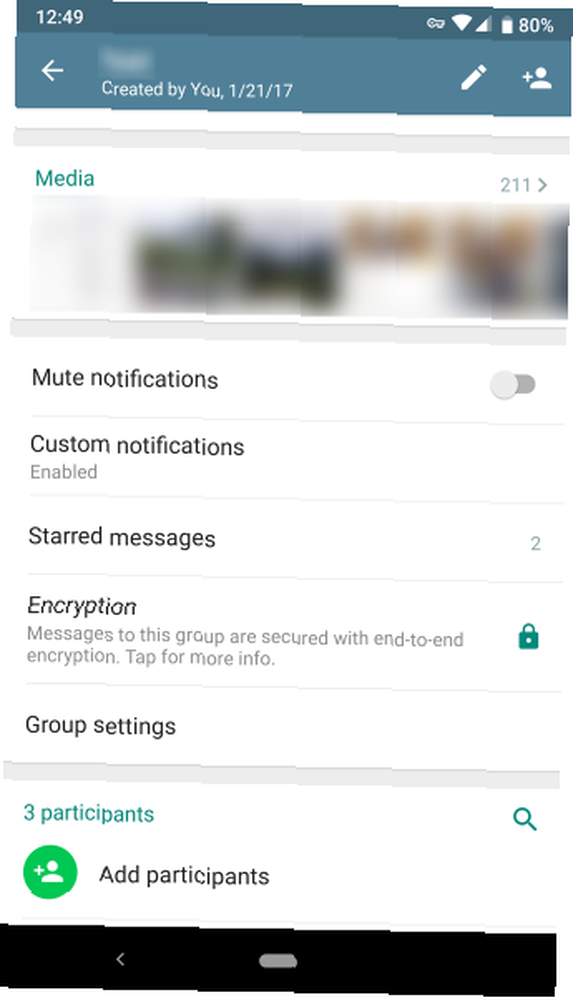
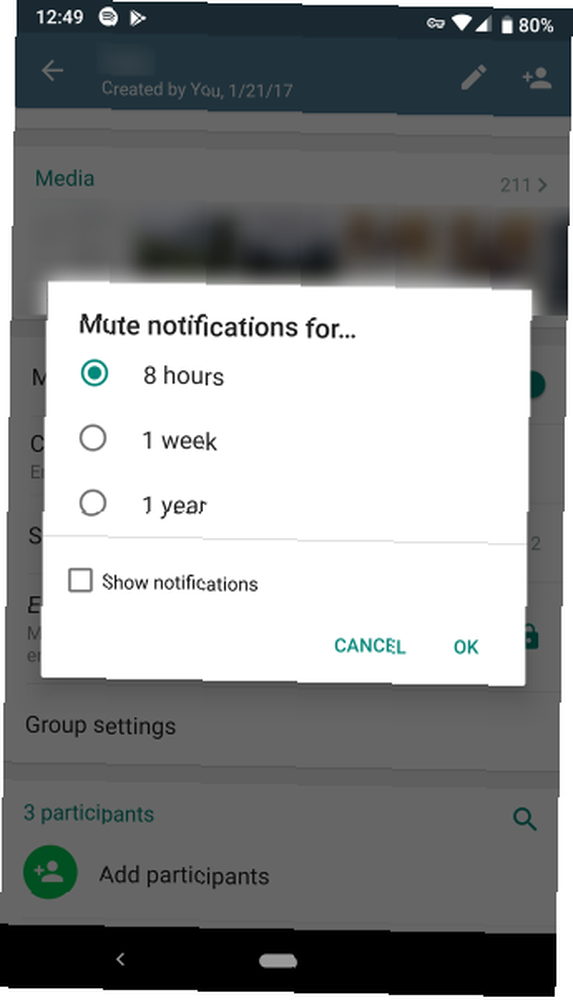
Telegram na Androidu
Dáváte přednost Telegramu než WhatsApp WhatsApp vs. Telegram: Která je lepší aplikace pro zasílání zpráv? WhatsApp vs. Telegram: Která je lepší aplikace pro zasílání zpráv? V bitvě o nejlepší aplikaci pro zasílání zpráv na Android, kdo si vezme dort: WhatsApp nebo Telegram? ? Rozbalte levé menu a zvolte Nastavení> Upozornění a zvuky přizpůsobit to.
Stejně jako WhatsApp uvidíte i tato oznámení Oznámení zprávy pro jednotlivce a Skupinová oznámení pro skupinové chaty. Většina z nich jsou stejné jako WhatsApp výše. Možnosti jedinečné pro Telegram jsou Náhled zprávy a Důležitost.
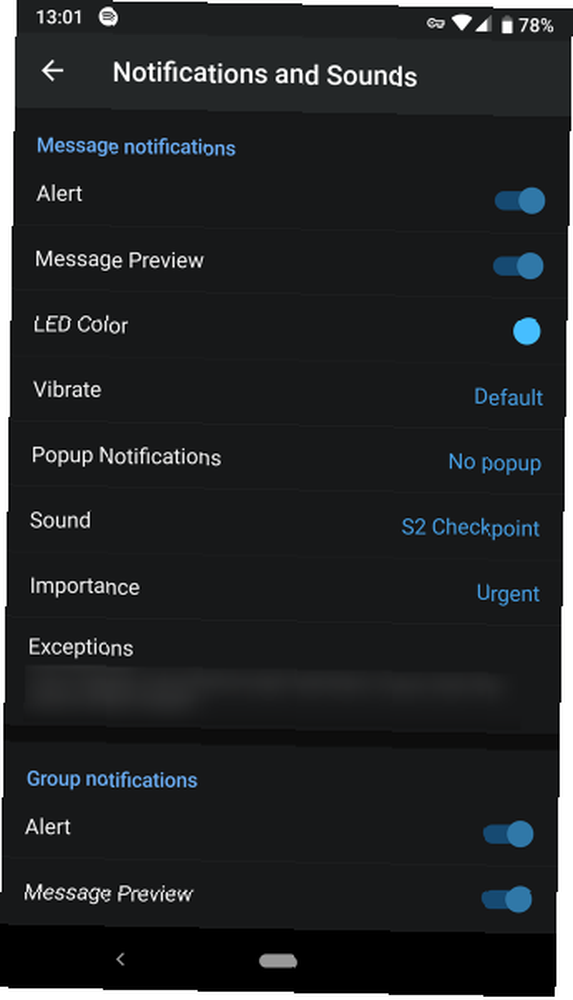
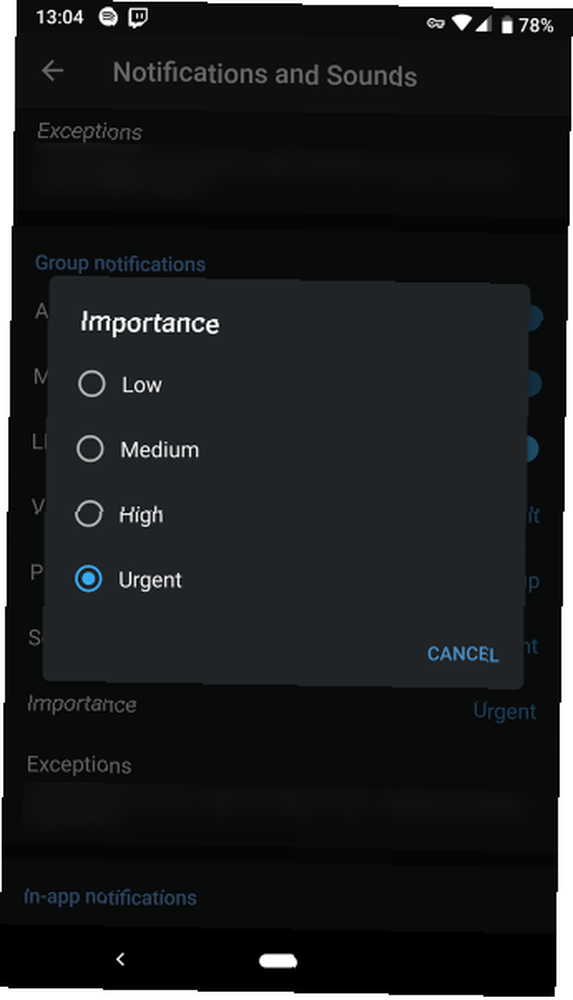
Zakázat Náhled zprávy, a na obrazovce uzamčení se nezobrazí obsah zprávy. Použijte Důležitost selektor pro výběr ze čtyř úrovní priority Androidu na Oreo a výše, o nichž se budeme bavit níže.
Telegram vám dává více možností než WhatsApp. Přejděte dolů a můžete vypnout různé Oznámení v aplikaci, změnit vyzváněcí tón pro hlasové hovory a deaktivovat oznámení, která telegram odesílá, když se připojí jeden z vašich kontaktů. Najdeš Obnovit všechna oznámení na dně začít znovu.
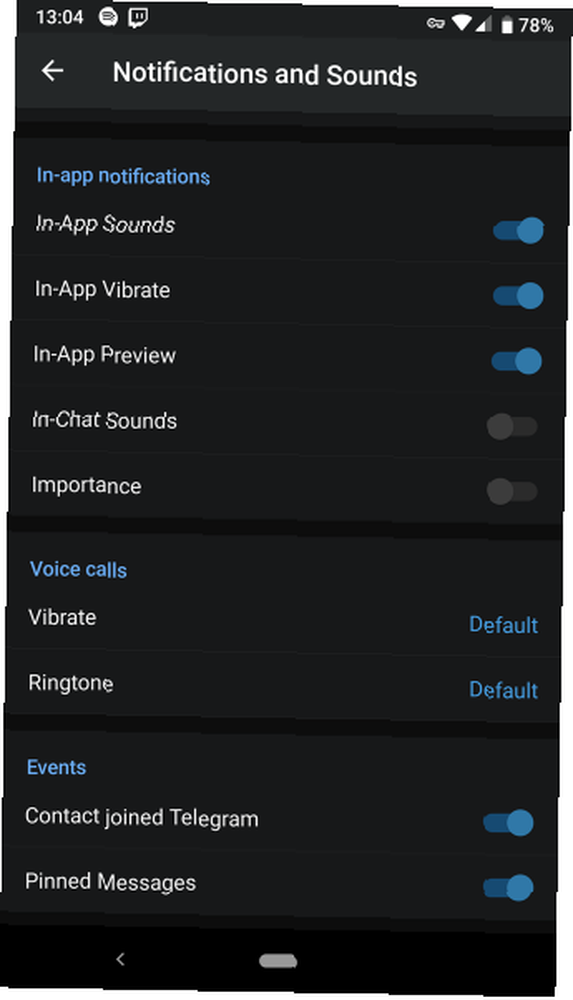
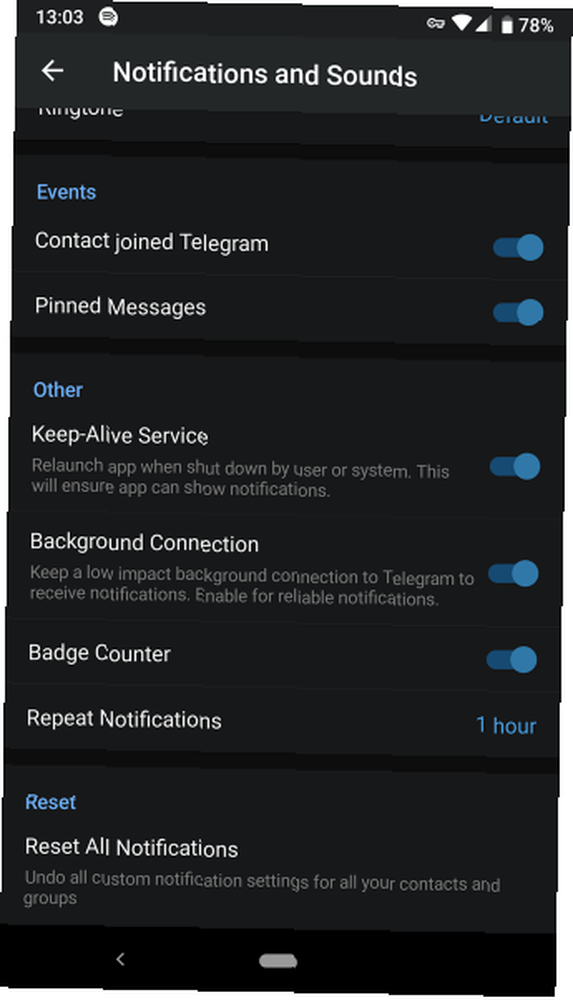
Facebook Messenger na Androidu
Ve službě Facebook Messenger klepněte na svůj profilový obrázek v pravém horním rohu a zvolte možnost Upozornění a zvuky. Zde najdete podobnou sadu ovládacích prvků jako výše uvedené aplikace. Můžete deaktivovat náhledy oznámení, vypnout zvuk, světlo nebo vibrace a změnit zvuk a vyzváněcí tón.
Messenger bohužel neumožňuje přizpůsobit jednotlivé chaty kromě upozornění na ztlumení. Klepněte na ikonu Info v pravém horním rohu chatu a zvolte Oznámení udělat to tak.
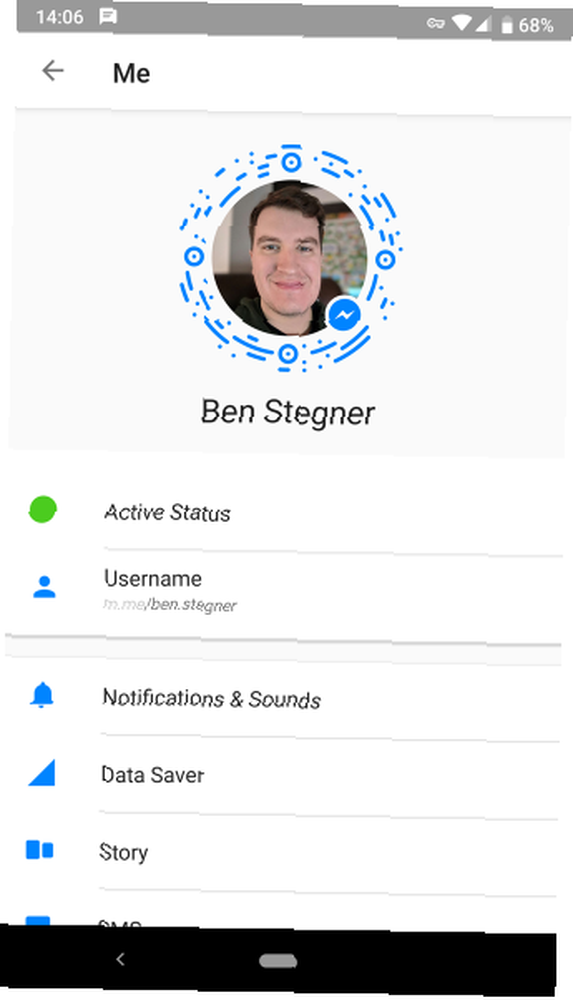
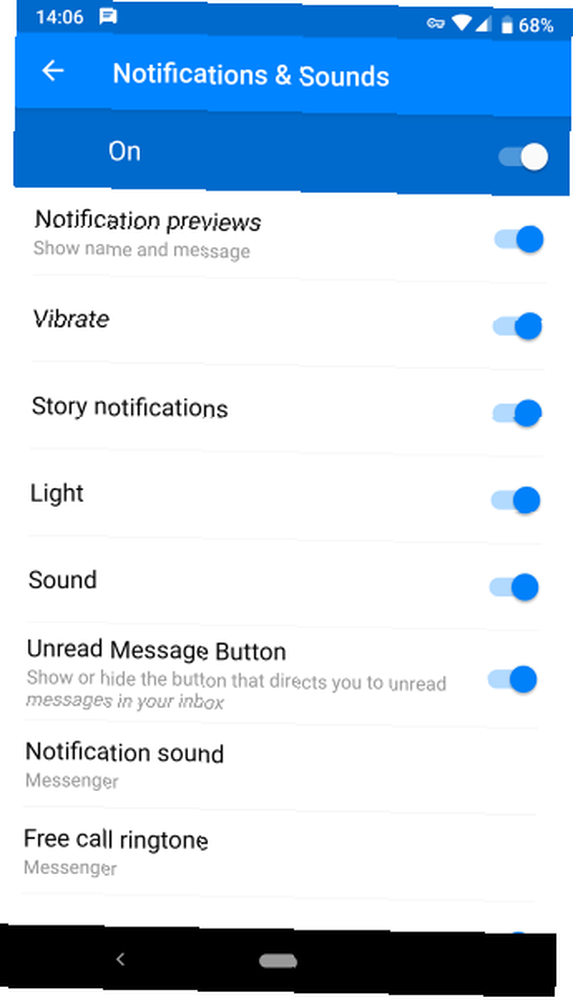
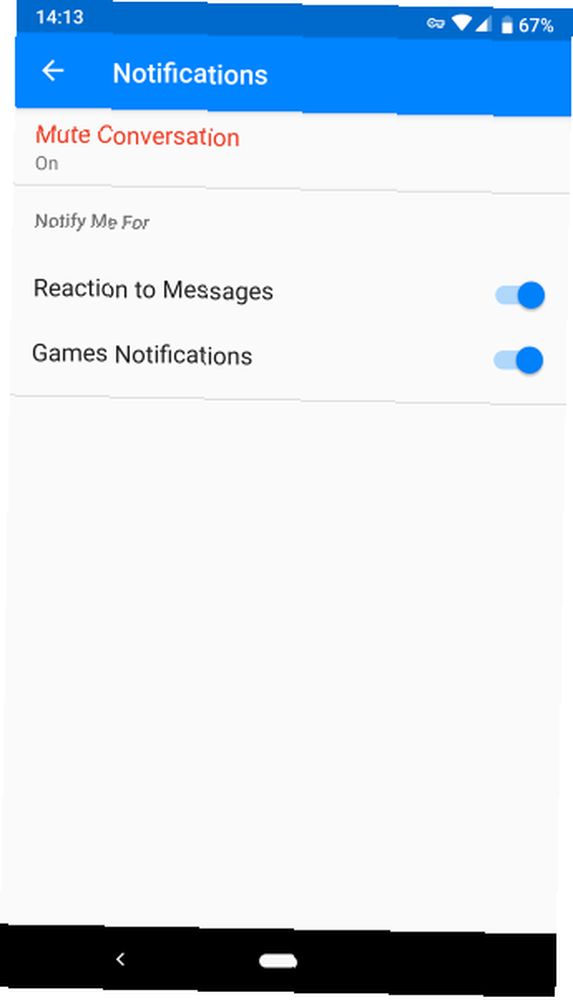
Věděli jste, že můžete dokonce používat Facebook Messenger bez účtu Facebook Jak používat Messenger bez Facebooku Jak používat Messenger bez Facebooku Použití Messenger bez účtu Facebook je snadné. Tento proces vyžaduje pouze instalaci aplikace a její konfiguraci. ?
Obecné ovládací prvky systému Android pro oznámení
otevřeno Nastavení> Aplikace a oznámení> Zobrazit všechny X aplikace zobrazit všechny své aplikace. Klepněte na aplikaci a vyberte Oznámení vyladit, jak vás upozorní. Můžete to udělat pro všechny aplikace, nejen pro zasílání zpráv.
Android 8 Oreo změnil způsob, jakým oznámení fungují Všechny nové způsoby, jak používat oznámení v systému Android 8.0 Oreo Všechny nové způsoby, jak používat oznámení v systému Android 8.0 Oreo Android 8.0 Oreo kanály pro oznámení jsou výkonným novým způsobem, jak zajistit, aby váš telefon pouze upozorňoval na prioritní informace. Zde je vše o tom, jak se oznámení v Oreu změnila. . V Oreu a novějších může mít každá aplikace “kanály” pro různé typy oznámení.
Například můžete Twitche zablokovat Živé události oznámení, ale ponechte si je pro Média. Klepněte na kategorii oznámení a můžete vybrat a Chování (úroveň naléhavosti). Najdete čtyři nastavení. Nejnaléhavější vydává zvuk na pořadech na obrazovce, zatímco nejméně naléhavé zůstává ticho a zhroutí se v oznamovací liště.
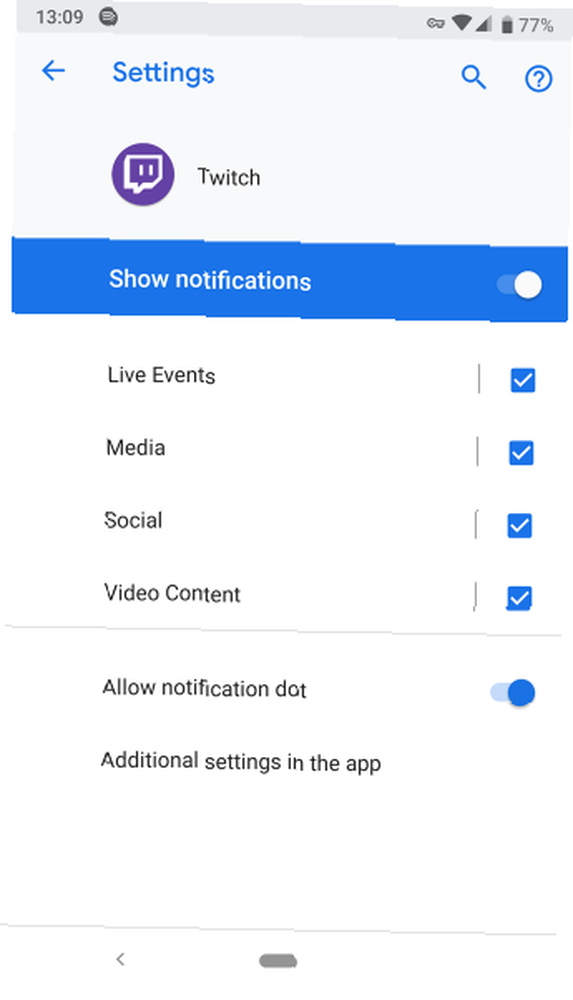
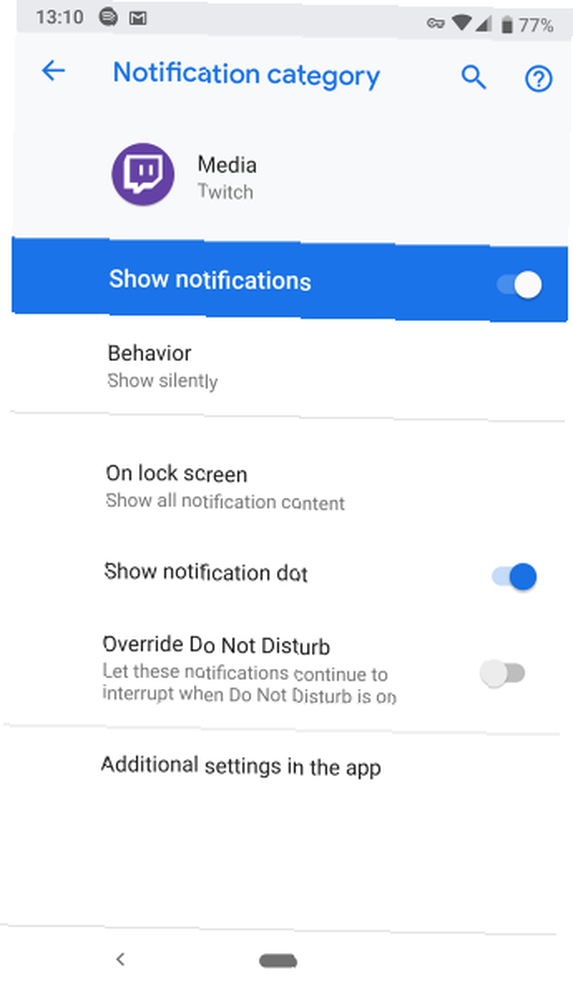
Ne všechny aplikace to podporují. Pokud otevřete nastavení aplikace, která nevyužívá kanály upozornění (nebo máte Android 7 Nougat nebo starší), je jedinou možností jednoduchý přepínač zapnutí / vypnutí.
Správa oznámení v systému iOS
WhatsApp na iOS
Otevřete WhatsApp a klepněte na Nastavení na spodní liště. Vybrat Oznámení pro přístup k příslušnému menu.
Najdete tu podobnou scénu jako verze pro Android. Můžete se rozhodnout zakázat oznámení pro zprávy nebo skupinové chaty a změnit zvuk pro každou z nich. Zakázat Ukaž ukázku pokud nechcete, aby se text zprávy objevil uvnitř oznámení.
Klepněte na Oznámení v aplikaci pro přístup k několika dalším možnostem. Zde si můžete vybrat Bannery, Upozornění, nebo Žádný pro oznámení. Bannery zobrazí krátkou zprávu v horní části obrazovky Upozornění Vyžadujte svůj vstup, než zmizí.
Můžete také globálně zakázat zvuky nebo vibrace pro WhatsApp zde. Chcete-li změnit nastavení pro konkrétní chat, klepněte na jméno kontaktu nebo skupiny nahoře a poté Vlastní oznámení.
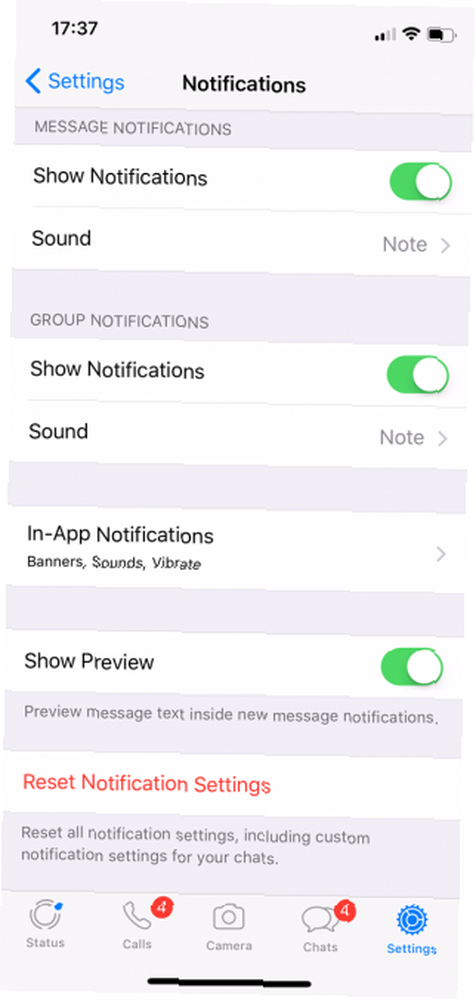

Telegram na iOS
V Telegramu klepněte na Nastavení dole a zvolte Oznámení a zvuky. Zde budete mít přístup k podobné sadě možností. U individuálních i skupinových chatů si můžete vybrat, zda se mají zobrazit Náhledy zpráv. Zakažte Upozornění posuvník pro úplné blokování oznámení.
Použití Zvuk vybrat nový tón pro oznámení. Otevři Výjimky a uvidíte všechny konverzace, kde jste nastavili zvláštní možnosti oznámení.
Chcete-li vytvořit novou výjimku, otevřete konverzaci, klepněte na její název a zvolte Info. Na výsledné stránce klepněte na Upravit v pravém horním rohu a můžete si vybrat nový Zvuk stejně jako deaktivaci oznámení.
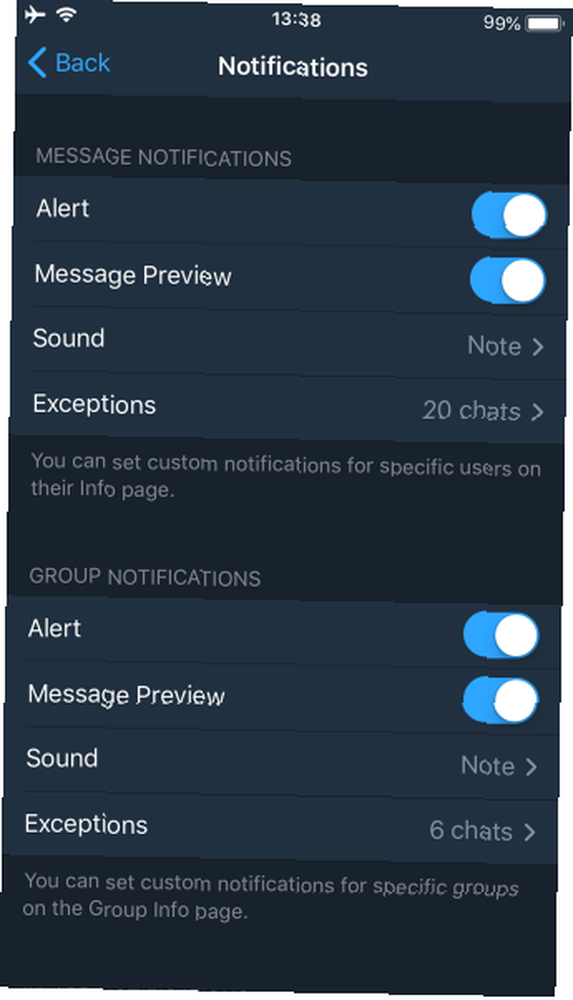
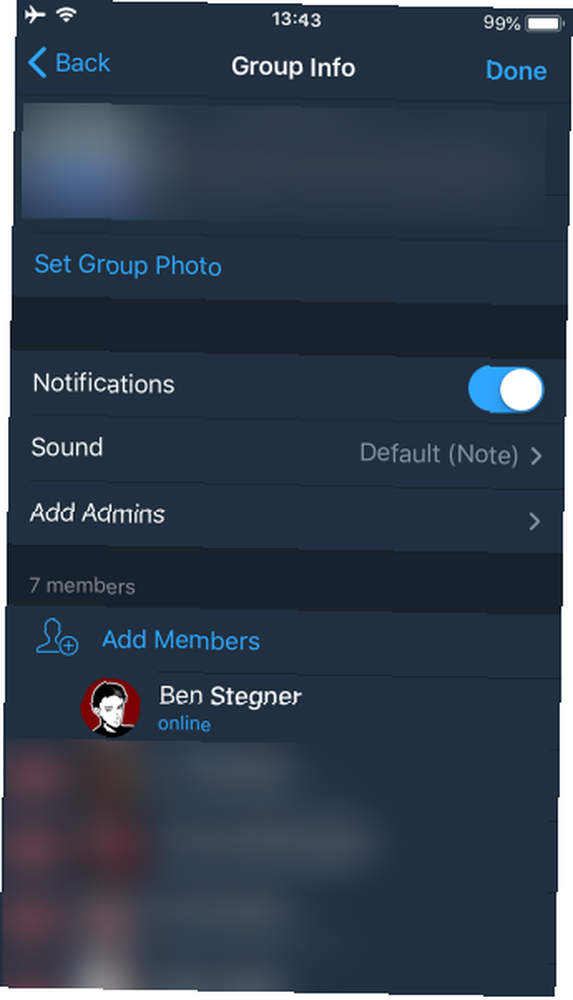
Ve spodní části stránky s nastavením oznámení můžete vypnout zvuky v aplikaci a obnovit možnosti.
Facebook Messenger na iOS
Facebook Messenger na iOS je velmi podobný verzi pro Android uvedenou výše. Klepněte na svůj profilový obrázek v pravém horním rohu a zvolte Oznámení přístup k jeho nastavení. Zde můžete přepínat Nerušit a Zobrazit náhledy. Vybrat Oznámení v aplikaci Messenger přepínat jednotlivá nastavení.
Obecné ovládací prvky oznámení systému iOS
Pokud chcete změnit upozornění pro jinou aplikaci, iOS nabízí způsob, jak spravovat oznámení Převzít kontrolu nad oznámeními pro iOS ve vašem iPhonu nebo iPadu Převzít kontrolu nad oznámeními pro iOS ve vašem iPhonu nebo iPadu Váš iPhone vás může informovat téměř o všem, ale zbývá nezaškrtnuté, tato funkce se může rychle vymknout kontrole. Zde je návod, jak učinit oznámení užitečnými znovu. . Vydejte se Nastavení> Oznámení a můžete procházet všemi aplikacemi v telefonu, které odesílají oznámení.
Vyberte jednu a budete mít k dispozici celou řadu možností konfigurace. Zakažte Povolit oznámení posuvník pro úplné blokování oznámení. Pokud je toho příliš, můžete nastavit Zvuk na Žádný aby to bylo ticho.
Tato stránka také umožňuje skrýt upozornění z aplikace v případě, že máte obavy o to, že se soukromé informace zobrazují tam, kde je někdo vidí. Pokud chcete, můžete také změnit výstražné bannery na Perzistentní takže neodejdou, dokud je neopustíte.
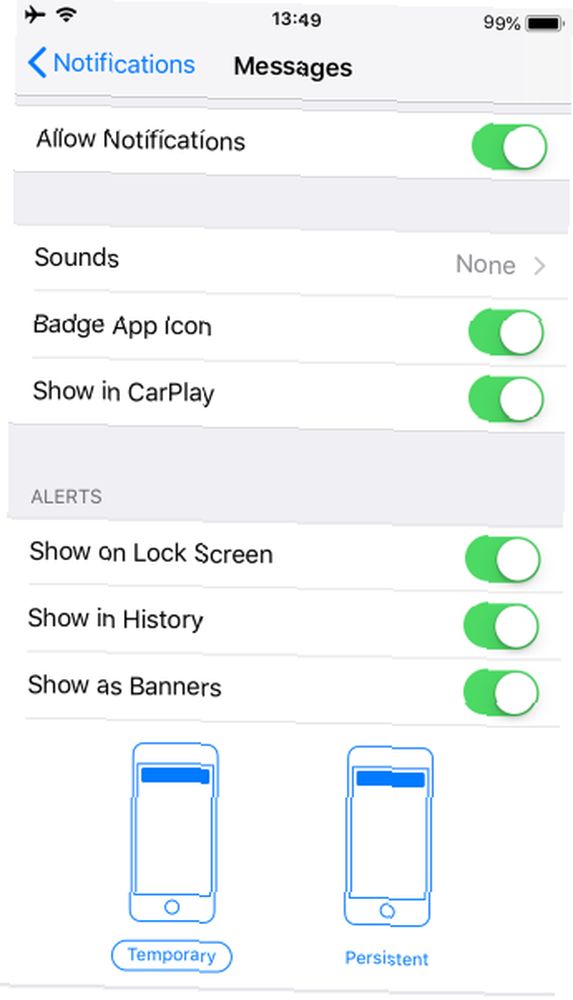
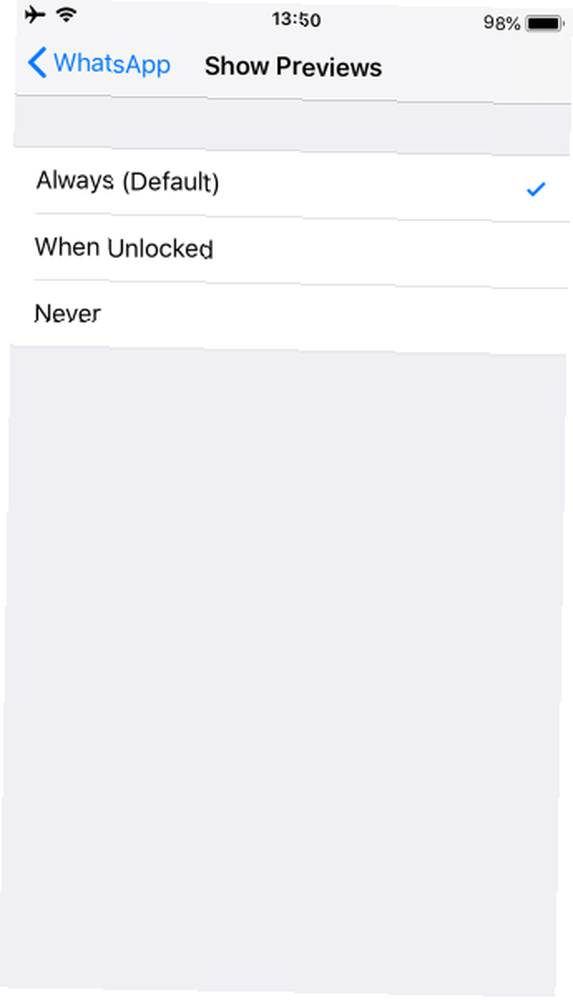
Udržujte svá oznámení pod kontrolou
Samozřejmě nemůžeme pokrýt každou aplikaci pro zasílání zpráv. Ale jak Android, tak iOS vám umožňují upravit oznámení pro jakoukoli aplikaci, pokud vám je posílají příliš mnoho. Ať už je to kamarád, který vás zabraňuje pomocí memů nebo skupinového chatu mimo kontrolu, máte kontrolu nad tím, jaká oznámení se vám zobrazí.
S vlastními zvuky pro různé chaty, deaktivovanými oznámeními o nepříjemných vláknech a výstražnými transparenty přesně podle vašich představ může být váš telefon užitečnější než otravný.
Chcete-li používat chatové aplikace efektivněji, podívejte se na některé úžasné funkce Telegramu 10 Užitečné funkce telegramu, které byste měli používat 10 Užitečné funkce telegramu, které byste měli používat Jste přepnuli na Telegram, ale používáte jej naplno? V tomto článku uvádíme několik užitečných funkcí telegramu, které jste možná přehlédli. a nejlepší funkce WhatsApp Nejlepší nové funkce WhatsApp, které jste možná zmeškali Nejlepší nové funkce WhatsApp, které byste mohli vynechat WhatsApp neustále přidává nové funkce. Identifikujeme a sledujeme nejlepší nové funkce přidané do WhatsApp v průběhu let. každý by o tom měl vědět.











